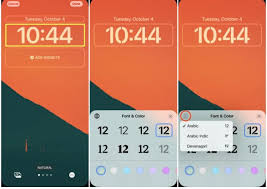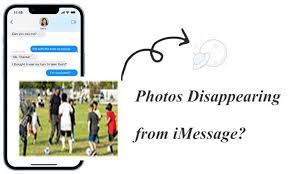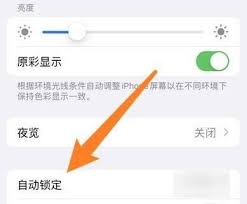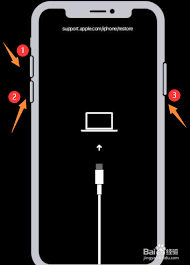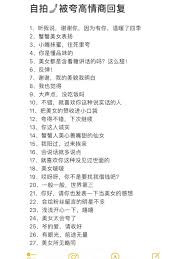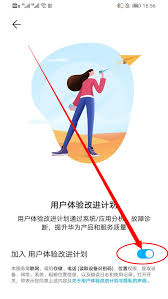如何使用iPhone 14的紧急SOS功能
在当今社会,确保个人安全变得越来越重要。苹果公司深知这一点,并在其最新的iphone 14系列中加强了紧急sos联系功能。本文将详细介绍如何使用这一功能,以帮助您在紧急情况下快速、有效地寻求帮助。
什么是紧急sos联系功能?
紧急sos联系功能允许用户在遇到紧急情况时迅速拨打紧急服务电话(如110或120),并向预设的紧急联系人发送位置信息和求助信息。这项功能对于保障个人安全至关重要。
如何设置紧急sos联系功能?
1. 开启紧急sos功能:进入“设置”>“紧急sos”,然后打开“自动呼叫”选项。这将使您可以通过连续快速按下电源键五次来激活紧急sos功能。
2. 添加紧急联系人:同样在“紧急sos”设置中,您可以添加紧急联系人。建议添加家人或朋友作为您的紧急联系人,并确保他们知晓您已将其设为紧急联系人。
3. 共享医疗急救卡信息:在“健康”应用中,您可以创建并编辑医疗急救卡。这包括您的姓名、生日、血型、过敏反应、当前药物等信息。这些信息可以在紧急情况下提供给急救人员,以便他们更好地为您提供救助。
如何使用紧急sos联系功能?
1. 手动启动:如果您感觉到有紧急情况发生,可以快速按住侧边按钮和音量增加按钮,直到出现紧急sos界面。如果设置了自动呼叫,只需连续快速按下电源键五次即可启动紧急sos功能。
2. 通过siri启动:您也可以通过说“嘿siri,我需要紧急帮助”来启动紧急sos功能。请注意,在某些地区,您可能需要先说“嘿siri,打电话给我紧急联系人”。
3. 紧急呼叫:启动紧急sos功能后,您的iphone将自动拨打最近的紧急服务号码。如果您已经设置了自动呼叫,那么它将立即开始拨打。如果没有设置,您需要手动选择要拨打的紧急服务号码。
4. 发送位置信息:一旦紧急sos功能被激活,您的位置信息将自动发送给紧急联系人。此外,您还可以通过点击屏幕上的“发送位置”按钮来手动发送位置信息。
注意事项

- 在一些国家和地区,连续快速按电源键五次可能会直接拨打紧急服务电话,而不是启动紧急sos界面。
- 某些情况下,紧急sos功能可能不会自动发送位置信息。因此,最好在启动紧急sos后检查是否已成功发送位置信息。
- 确保您的医疗急救卡信息是最新的,并且您的紧急联系人知道如何访问这些信息。
通过以上步骤,您可以充分利用iphone 14的紧急sos联系功能,为自己和家人提供额外的安全保障。记住,在任何紧急情况下保持冷静,并尽可能地利用所有可用资源来保护自己和他人。
相关推荐
更多-

iphone15如何下载软件
2024-10-31
-
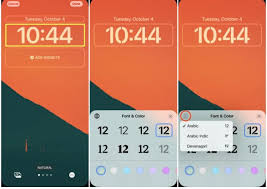
iphone屏幕时间日期设置方法
2024-10-31
-
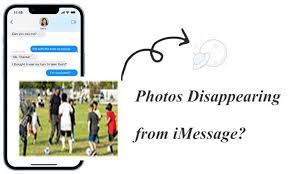
本机应用程序缺失iMessage?轻松修复指南
2024-10-30
-
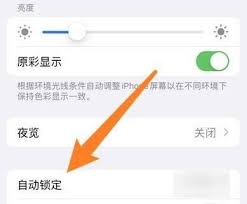
苹果13如何调整息屏时间
2024-10-28
-

抖音评论隐藏设置方法
2024-10-28
-
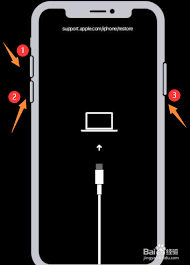
iPhone如何连接iTunes教程
2024-10-24
-
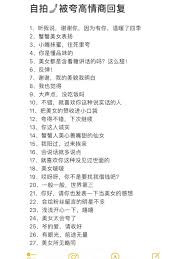
抖音评论如何巧妙回应他人
2024-10-24
-
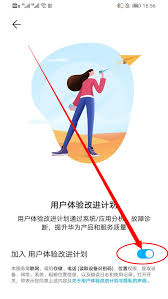
华为手机服务与体验计划怎么取消
2024-10-21
相关软件
更多CopyRight©2001年-2024年 浙ICP备2024085849号-3
ai7手游帮 All Rights Reserved
意见反馈